ဝက်ဘ်ဆိုက်အသစ်တစ်ခုဖန်တီးဖို့စဉ်းစားတဲ့အခါ၊ မင်းရဲ့ဆိုက်ကိုဒိုမိန်းကိုကြိုတင်မှာယူတာ၊ သူ့ရဲ့ hosting ကိုကြိုတင်မှာယူတာတို့စတဲ့အဆင့်တွေအများကြီးယူရလိမ့်မယ်။
www မရှိလျှင် ၀ က်ဘ်ဆိုက်သည်အလုပ်မလုပ်ပါ
တစ်ခါတစ်ရံသင် .www ဒိုမိန်းအမည်မသုံးဘဲဖွင့်မရသည့်ဆိုဒ်ပြဿနာကိုသင်တွေ့လိမ့်မည်။ သင်စတင်မိတ်ဆက်ပြီးနောက်သင်၏ site အား ၀ င်ရောက်လိုလျှင်၊ သင်သည် www.your-domain.com ကိုသီးသန့်ရေးရမည်၊ သင်၏ www ကဲ့သို့ ၀ က်ဆိုက်မပါဘဲ ၀ က်ဆိုက်၏အမည်ကိုရေးရန်ကြိုးစားလျှင်သင်တွေ့လိမ့်မည်။ domain.com တွင်၎င်းသည်မဖွင့်ဘူးသို့မဟုတ်အလုပ်မလုပ်ကြောင်းကိုသင်တွေ့လိမ့်မည်၊ ၎င်းသည်သဘာဝအားဖြင့်၎င်းသည်မည်သည့်နည်းနှင့်မဆိုဖွင့်နိုင်သည်
သင်၏ website စာမျက်နှာသည်အောက်ပါပုံများကဲ့သို့ပေါ်လာလိမ့်မည်



ဒီပြဿနာကိုသင်တွေ့ကြုံရင်ဒါမှမဟုတ်သင်ဘာလုပ်မလဲ။ ဒီမှာအဖြေရှာပါ။
ဤနေရာမှ www ၏ site မရှိသောပြဿနာ၏အဖြေကိုရှင်းပြပါ www
ဒီဖြေရှင်းချက်မှာသင်သွားရပါလိမ့်မယ် အထက်ရှိ cPanel မင်းရဲ့ site ကို hosting အတွက်ဖိုင်လ်တစ်ခုထဲမှာကုဒ်တစ်ခုရေးပါ။.htaccess).
အရေးကြီးသတိပေးချက်
ကုဒ်အားမွမ်းမံမှုမပြုလုပ်မီဖိုင်၏အရံကူးယူပါ၊ သင်လုပ်ဆောင်နေစဉ်အမှားတစ်ခုခုလုပ်မိလျှင်၎င်းအားလက်ရှိဗားရှင်းသို့ပြန်သွားနိုင်ရန်အတွက်ဖိုင်၏အရံကိုယူပါ။
၎င်းသည် hosting site ကိုဖွင့်လိမ့်မည် GoDaddy أو BlueHost أو HostGator أو Mika အိမ်ရှင် သို့မဟုတ်အခြားသူများနှင့်သင်၏အကောင့်ဖွင့်ရန်လော့ဂ်အင်အချက်အလက်ကိုရိုက်ပါ။
ရောက်အောင်ဘယ်လိုသွားမလဲဆိုတာကိုအခုလိုက်ကြည့်မယ် အထက်ရှိ cPanel ငါ့ site ပေါ်တွင် GoDaddy و BlueHost သင်ကအခြားသူများကိုလက်ခံပါကယခင်ဥပမာနှစ်ခုကဲ့သို့သူတို့၏ကိုယ်ပိုင်နေရာကိုစူးစမ်းရန်သင့်အတွက်ခက်ခဲလိမ့်မည်မဟုတ်ပေ။
စာမျက်နှာတစ်ခုကိုရယူခြင်း အထက်ရှိ cPanel في GoDaddy
ပထမ ဦး စွာသင်၏အကောင့်ကိုဖွင့်သောအခါစာမျက်နှာတစ်ခုကိုသင်တွေ့လိမ့်မည် ကျွန်ုပ်၏ထုတ်ကုန်များ သင်မတွေ့ပါကသင့်ရှေ့တွင်အလိုအလျောက် စာမျက်နှာ၏ညာဘက်ထိပ်ရှိသင်၏အကောင့်သင်္ကေတကိုနှိပ်ပါ၊ ရွေးပါ ကျွန်ုပ်၏ထုတ်ကုန်များ.

ဒုတိယအချက်မှာသင်၏အစီအစဉ်တွင်ပါဝင်ခွင့်ရှိလျှင် အထက်ရှိ cPanel ထုတ်ကုန်များ၌ Web Hosting ကိုတွေ့လိမ့်မည်၊ ခလုတ်ကိုနှိပ်ပါ စီမံခန့်ခွဲရန် သူ့ရှေ့မှာ

တတိယ၊ နောက်စာမျက်နှာ၌ဤ hosting တွင်သင်ရှိသည့်ဆိုဒ်အားလုံးကိုပြသလိမ့်မည်၊ ခလုတ်ကိုနှိပ်ပါ စီမံခန့်ခွဲရန် ပြသနာရှိသည့်ဆိုက်။

စတုတ္ထ၊ ဤအဆင့်၌သင်သည်စာမျက်နှာတစ်ခုကိုရောက်လိမ့်မည် အထက်ရှိ cPanel ဖိုင်အပိုင်းအောက်ရှိ File Manager ကိုသင်ဖွင့်လိမ့်မည်။

စာမျက်နှာတစ်ခုကိုရယူခြင်း အထက်ရှိ cPanel في BlueHost
ပထမ ဦး စွာသင်၏အကောင့်ကိုဖွင့်သောအခါဘယ်ဘက်တွင် menu တစ်ခုကိုတွေ့လိမ့်မည်၊ ၎င်းကိုရွေးပါ အဆင့်မြင့်

ဒုတိယအချက်မှာမင်းရှေ့ကစာမျက်နှာတစ်ခုကိုမင်းမြင်ရလိမ့်မယ် အထက်ရှိ cPanel၎င်းတွင်ဖိုင်အပိုင်းတစ်ခုကိုသင်တွေ့လိမ့်မည်၊ ၎င်းကိုရွေးပါ ဖိုင်မှတ်တမ်း Manager ကို.

ဆိုက်ရဲ့ပြသနာကိုဖြေရှင်းဖို့ကုဒ်ကိုမထည့်ဘဲနဲ့မဖွင့်ဘူး www
- ယခင်အဆင့်များအပြီးတွင်သင်သည်သင်၏ site ဖိုင်အားလုံး၏ရှေ့တွင်ရှိနေသည်ကိုတွေ့ရလိမ့်မည်။ ပြဿနာကိုဖြေရှင်းရန်ကျန်နေသည်မှာ၎င်းအတွက်သတ်မှတ်ထားသောဖိုင်၌တိကျသောကုဒ်တစ်ခုထည့်ရန်နှင့်သင်ပြုလုပ်ရမည့်အရာများမှာ ->
- ဘေးတိုက်မီနူးတွင်ဖိုင်တွဲတစ်ခုကိုရွေးပါ public_html.
- ဤဖိုင်တွဲ၏အကြောင်းအရာ၌သင်ခေါ်သောဖိုင်တစ်ခုကိုတွေ့လိမ့်မည်။.htaccess ၎င်းအတွက် shortcut menu ကိုဖွင့်ရန်ညာဘက် mouse ခလုတ်ကိုနှိပ်ပါ။
- ထို့နောက်ရွေးချယ်ပါ Edit أو ပြုပြင်မွမ်းမံခြင်း ဘာသာစကားရဲ့အာရုံပေါ်မှာ အထက်ရှိ cPanel file ကိုပြုပြင်ရန်



၅။ ၎င်းသည်ရှင်းလင်းချက်တစ်ခုလုံးတွင်အရေးအကြီးဆုံးဖြစ်သည်။ ကျေးဇူးပြု၍ အာရုံစူးစိုက်ပါ၊ ၎င်းကို Function ဟုခေါ်သောဖိုင်လ်တစ်ခုတွင်တွေ့ရလိမ့်မည် ဒီကုဒ်ကိုအောက်မှာတိုက်ရိုက်ရေးလိမ့်မယ်
ကုဒ်မိတ္တူ
ပြန်ရေးပါ
RewriteCond %{HTTP_HOST}!^www \ ။
RewriteRule ^(။*) $ http: //www.% {HTTP_HOST}/$ 1 [R = 301, L]
ကုဒ်ဟောင်းတွင်ပြထားသည့်အတိုင်း

၎င်းသည်ပြုပြင်ပြီးနောက် Code အသစ်ဖြစ်သည်

- အပြောင်းအလဲများကိုသိမ်းပြီး site ကိုစမ်းသပ်ပါ။
ယခုပြသနာကိုဖြေရှင်းပြီးသည်နှင့်သင် domain name ကို www မရိုက်ဘဲ site ကိုဖွင့်နိုင်သည်ကိုသင်တွေ့လိမ့်မည်။
ပြောဖို့ကောင်းတယ်
သင်၏ site ၏ပုံစံခွက်သို့သင် WordPress သို့မဟုတ် Blogger ကဲ့သို့သင်သုံးသောပလက်ဖောင်းပေါ်သို့မည်သည့် update ကိုမဆိုသင်အကြိုက်ဆုံးများတွင်ဤဆောင်းပါးကိုအမြဲသိမ်းထားပါ။.htaccess default အနေနဲ့
ထို့နောက် site အားမွမ်းမံမှုများနှင့်ပြုပြင်မွမ်းမံမှုများပြီးနောက်ပြသနာကိုဖြေရှင်းရန်ယခင်အဆင့်များကိုထပ်လုပ်ရလိမ့်မည်။
ဒါကဒီအဆင့်တွေကိုရှင်းပြတဲ့ဗီဒီယိုပါ
ယခုဤဆောင်းပါးသည် www မရှိလျှင် ၀ က်ဆိုက်မဖွင့်သောပြဿနာကိုဖြေရှင်းရာတွင်သင့်ကိုကူညီခဲ့သလား။ ဤရှင်းပြချက်သည်လုံလောက်ပါသလား။ ငါတို့မင်းရဲ့တုံ့ပြန်ချက်နဲ့အကြံပြုချက်တွေကိုစောင့်နေတယ်
မင်းအတွက်ဘုန်းကြီးပါစေ မဟုတ်ဘူး သိပ္ပံ ငါတို့သင်ပေးတဲ့အရာပဲရှိတယ် ۖ သင်သည်အလုံးစုံသိသော၊ ပညာရှိဖြစ်သည်။
ငါတို့သည်သင်တို့၏ချစ်လှစွာသောနောက်လိုက်များ၏အကောင်းဆုံးကျန်းမာရေးနှင့်သုခချမ်းသာကိုရရှိကြသည်

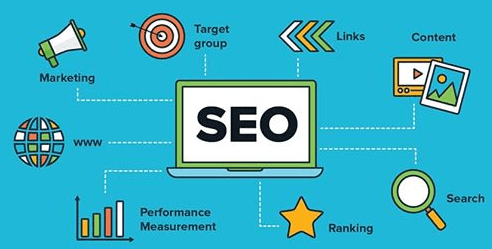







ငါ့ညီ၊ ဒီအံ့သြဖွယ်ကောင်းတဲ့ဆောင်းပါးအတွက်ကျေးဇူးတင်ပါတယ်၊ ဒါပေမယ့်ငါ့ပြသနာကဒီခေါင်းစဉ်နဲ့မတူဘူး။ ငါ့ဘလော့ဂ်က blogger platform နဲ့ blogger domain ပေါ်မှာရှိတယ်၊ domain က www ကိုမထည့်ဘဲပုံမှန်အလုပ်လုပ်တယ်၊ ဒါပေမယ့် www ကို domain ထဲကိုထည့်လိုက်တာနဲ့အလုပ်မလုပ်တော့တာဘဲ။ Adsense မှပယ်ချခံရခြင်းကို ကျေးဇူးပြု၍ ကျွန်ုပ်အားကူညီဖြေရှင်းပေးပါရန်နှင့်ကျွန်ုပ်၏ blog link အားကျွန်ုပ်ကျေးဇူးတင်ပါလိမ့်မည်
apk-android2019.blogspot.com
ကြိုဆိုပါတယ်မစ္စတာ Ahmed
မင်းကို Adsense မှာလက်ခံမထားလို့တောင်းပန်ပါတယ်
ဒါပေမယ့်ဒီရှင်းပြချက်က WordPress နဲ့သက်ဆိုင်တယ်၊ ဒါပေမယ့်ငါတို့ blogger အတွက်ဒီပြဿနာကိုအဖြေရှာကြည့်မယ်လို့ကတိပေးပါတယ်၊ မကြာခင်ဘုရားသခင်ရှင်းပြလိမ့်မယ်။
ငါ့ရဲ့ရိုးသားတဲ့နှုတ်ဆက်မှုကိုလက်ခံပါ